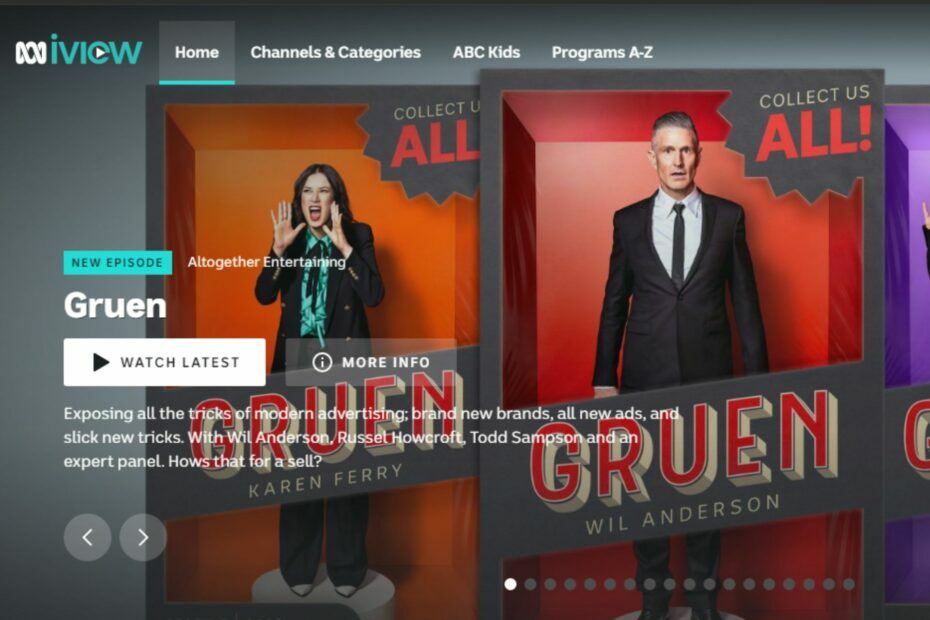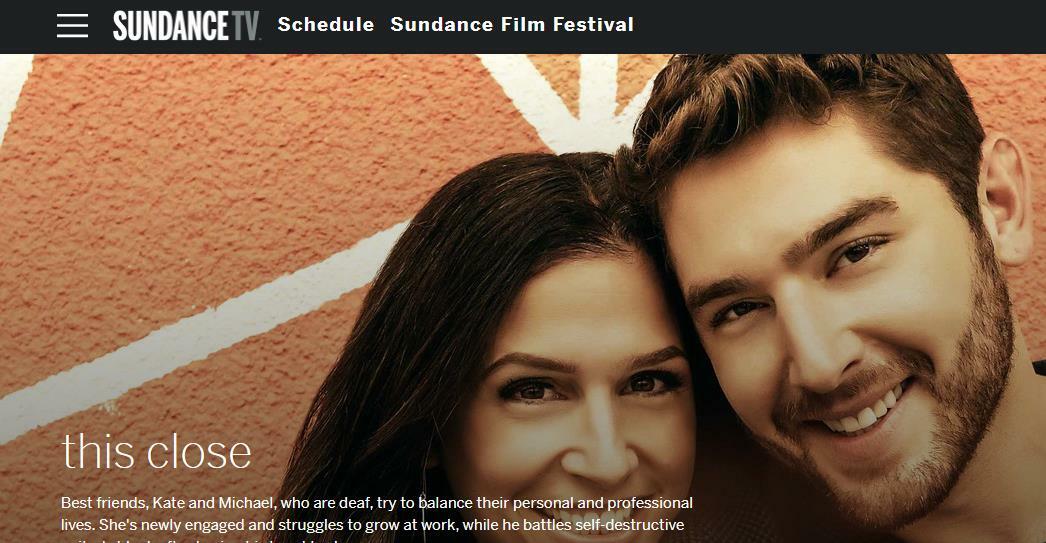- La rencontre d'une erreur de streaming sur WoW vous empêchera de jouer à votre jeu, mais ce guide vous aidera.
- Pour résoudre ce problème, commencez par déplacer ou supprimer les fichiers de cache, et également réparer les fichiers d'installation de WoW.
- Pour d'autres guides utiles et faciles à suivre, consultez notre Centre de blizzard.
- Si vous voulez toujours être prêt à faire face à tous les problèmes de WoW, pensez à mettre en signet notre vaste Section World of Warcraft.

Ce logiciel réparera les erreurs informatiques courantes, vous protégera contre la perte de fichiers, les logiciels malveillants, les pannes matérielles et optimisera votre PC pour des performances maximales. Résolvez les problèmes de PC et supprimez les virus maintenant en 3 étapes simples :
- Télécharger l'outil de réparation de PC Restoro qui vient avec des technologies brevetées (brevet disponible ici).
- Cliquez sur Lancer l'analyse pour trouver des problèmes Windows qui pourraient causer des problèmes de PC.
- Cliquez sur Tout réparer pour résoudre les problèmes affectant la sécurité et les performances de votre ordinateur
- Restoro a été téléchargé par 0 lecteurs ce mois-ci.
Si vous avez rencontré une erreur de streaming lors de l'ouverture du jeu World of Warcraft, vous n'êtes pas seul. Avec plusieurs utilisateurs de WoW signalant l'erreur, Blizzard a publié une page de dépannage officielle pour aider les utilisateurs à corriger l'erreur.
Selon le Blizzard, le code d'erreur: WOW51900322 peut se produire s'il y a un problème pour diffuser des données vers votre client de jeu depuis les serveurs de World of Warcraft.
L'erreur peut être résolue en effectuant quelques étapes de dépannage recommandées par Blizzard.
Dans cet article, nous examinons les meilleures solutions recommandées par Blizzard et d'autres utilisateurs de WoW pour corriger l'erreur de streaming s'est produite sur votre ordinateur.
Comment réparer Une erreur de streaming s'est produite dans World of Warcraft
1. Déplacer le cache de Classic vers Retail

- Ouvrez l'explorateur de fichiers.
- Accédez à l'emplacement suivant :
C:/Program Files (x86)/World of Warcraft_retail_ - Copiez le cache WoW à partir du dossier WoW.
- Ensuite, accédez à l'emplacement suivant :
C:/Program Files (x86)/World of Warcraft_retail_ - Collez le fichier cache copié.
- Fermez l'explorateur de fichiers.
Relancez Battle.net et ouvrez le jeu World of Warcraft pour voir si l'erreur est résolue.
Supprimer le cache WoW
- Ouvrez l'explorateur de fichiers.
- Accédez à l'emplacement suivant :
C:/Program Files (x86)/World of Warcraft_retail_Wow.exe - Localisez le Wow.dxvk–cache
- Faites un clic droit et sélectionnez Effacer.
- Une fois supprimé, lancez WoW pour voir si l'erreur est résolue.
Si l'erreur se produit sur votre système Linux, essayez de déplacer les fichiers de cache d'une machine Windows vers le dossier Wow de votre distribution Linux. De nombreux utilisateurs ont signalé que le déplacement du cache de leur ordinateur Windows a permis de corriger l'erreur.
2. Réinitialiser l'interface utilisateur de WoW

- Fermez World of Warcraft s'il est ouvert.
- Désinstallez tous les gestionnaires de modules complémentaires pour vous assurer qu'ils ne rajoutent pas vos modules complémentaires supprimés.
- Dans Battle.net, cliquez sur Options.
- Sélectionner Afficher dans l'explorateur.
- Ouvrez le World of Warcraft dossier.
- Ouvrez la version du dossier du jeu (_retail_ ou _classique_) que vous essayez de dépanner.
- Renommer le Cacher, Interface, et WTF dossiers à CacheOld, InterfaceOld et WTFold.
- Relancez Word of Warcraft pour voir si l'erreur est résolue.
Réinitialisation du Interface utilisateur de WoW aux paramètres par défaut peut résoudre divers problèmes d'affichage et d'interface. Assurez-vous de désinstaller tout gestionnaire de modules complémentaires pour éviter les problèmes de réinstallation.
3. Mettre à jour le système d'exploitation Windows et les pilotes
Mettre à jour le système d'exploitation Windows

- Cliquer sur Démarrer et sélectionnez Paramètres.
- Aller à Mise à jour et sécurité.
- Ouvert Windows Update.
- Téléchargez et installez toutes les mises à jour en attente.
- Une fois installé, redémarrez l'ordinateur et vérifiez les améliorations éventuelles.
La mise à jour Windows est fournie avec des mises à jour de pilotes pour les périphériques d'affichage et les mises à jour réseau. Si la mise à jour du système d'exploitation n'a pas résolu l'erreur, essayez de mettre à jour le pilote d'affichage manuellement.
Mettre à jour le pilote GPU

- presse Touche Windows + R pour ouvrir Exécuter.
- Taper dxdiag et cliquez D'ACCORD.
- Ouvrez le Affichage onglet dans le DirectX Outil de diagnostic la fenêtre.
- Notez la version du pilote GPU.
- Ouvrez le site Web de votre fabricant de GPU.
- Téléchargez la dernière version du pilote disponible.
3. Réinitialiser les périphériques réseau

- Éteignez votre ordinateur connecté au réseau domestique.
- Éteignez et débranchez le modem/routeur.
- Laissez le périphérique réseau inactif pendant une minute.
- Branchez le cordon d'alimentation pour allumer le modem.
- Attendez que tous les voyants du modem arrêtent de clignoter.
- Connectez-vous au réseau pour voir si l'erreur est résolue.
Exécutez une analyse du système pour découvrir les erreurs potentielles

Télécharger Restoro
Outil de réparation de PC

Cliquez sur Lancer l'analyse pour trouver les problèmes Windows.

Cliquez sur Tout réparer pour résoudre les problèmes avec les technologies brevetées.
Exécutez une analyse du PC avec l'outil de réparation Restoro pour trouver les erreurs causant des problèmes de sécurité et des ralentissements. Une fois l'analyse terminée, le processus de réparation remplacera les fichiers endommagés par de nouveaux fichiers et composants Windows.
L'exécution d'un cycle d'alimentation permet aux appareils de se réinitialiser et de rétablir une nouvelle connexion à votre FAI.
4. Vérifiez votre programme de sécurité
Désactiver le pare-feu Windows

- presse Touche Windows + I.
- Aller à Mise à jour et sécurité.
- Ouvert Sécurité Windows.
- Cliquer sur Pare-feu et protection du réseau.
- Ouvrez votre réseau actuellement actif.
- Basculez le commutateur pour désactiver le pare-feu Windows Defender.
Si vous avez installé un antivirus ou un pare-feu tiers, assurez-vous de le désactiver également. Après avoir désactivé le programme de sécurité, lancez World of Warcraft pour voir si l'erreur est résolue.
Certains programmes de sécurité peuvent empêcher WoW de fonctionner correctement. Si le problème persiste avec le programme de sécurité activé, essayez de désinstaller le programme.

- Cliquer sur Démarrer et sélectionnez Paramètres.
- Aller à Applications.
- Recherchez votre programme de sécurité.
- Sélectionnez votre antivirus et cliquez sur Désinstaller.
Une fois désinstallé, essayez un autre antivirus compatible avec WoW. Nous vous recommandons d'utiliser Malwarebytes car il offre une excellente protection et des fonctionnalités d'analyse approfondie pour assurer la sécurité de votre système.
5. Créer un nouveau compte administrateur

- Cliquez sur Démarrer et ouvrir Paramètres.
- Cliquer sur Comptes.
- Sélectionner Famille et autres utilisateurs.
- Faites défiler jusqu'à Autres utilisateurs et cliquez sur Ajoutez quelqu'un d'autre à ce PC.
- Suivez les instructions à l'écran pour ajouter un nouvel utilisateur. Vous pouvez créer un compte avec et sans compte Microsoft.
- Une fois le compte créé, sélectionnez-le, puis cliquez sur Changer de type de compte.
- Sélectionner Administrateur.
- Cliquez sur d'accord pour enregistrer les modifications.
- Redémarrez votre ordinateur.
- Connectez-vous en utilisant le nouveau compte administrateur.
- Lancez Battle.net et lancez WoW pour voir si l'erreur est résolue.
6. Réparer ou réinstaller World of Warcraft
Réparer World of Warcraft

- Lancer le Battle.net lanceur.
- Sélectionnez le World of Warcraft Jeu.
- Cliquer sur Options.
- Sélectionner Scannez et réparez.
- Cliquer sur Commencer l'analyse.
- L'utilitaire de résolution des problèmes analysera les fichiers du jeu pour détecter les problèmes de corruption potentiels et les corrigera en conséquence.
Si le problème persiste, désinstallez et réinstallez World of Warcraft pour voir si cela vous aide.
Désinstaller à l'aide du lanceur Battle.net

- Lancez le lanceur Battle.net.
- Sélectionner World of Warcraft.
- Cliquez sur Options.
- Sélectionner Désinstaller le jeu.
- Une fois désinstallé, vous pouvez réinstaller le jeu à partir de l'onglet jeu.
Si, pour une raison quelconque, le jeu ne parvient pas à se désinstaller du lanceur Battle.net, essayez de le désinstaller à partir du Panneau de configuration.
Désinstaller à partir du Panneau de configuration
- presse Clé Windows + R pour ouvrir Exécuter.
- Taper appwiz.cpl et cliquez D'ACCORD.
- Sélectionner World of Warcraft.
- Cliquez sur Désinstaller.
L'erreur de streaming WoW s'est produite peut être corrigée en réinitialisant votre réseau domestique. Si le problème persiste, essayez de réparer l'installation, créez un nouveau compte administrateur ou vérifiez votre programme de sécurité.
 Vous avez toujours des problèmes ?Corrigez-les avec cet outil :
Vous avez toujours des problèmes ?Corrigez-les avec cet outil :
- Téléchargez cet outil de réparation de PC noté Excellent sur TrustPilot.com (le téléchargement commence sur cette page).
- Cliquez sur Lancer l'analyse pour trouver des problèmes Windows qui pourraient causer des problèmes de PC.
- Cliquez sur Tout réparer pour résoudre les problèmes avec les technologies brevetées (Réduction exclusive pour nos lecteurs).
Restoro a été téléchargé par 0 lecteurs ce mois-ci.
Questions fréquemment posées
Problème de streaming ou de retard de World of Warcraft peut se produire si le serveur rencontre des problèmes de connexion à votre client de streaming. Pour résoudre le problème, réinitialisez votre réseau domestique ou réparez l'installation de WoW.
Le ping WoW peut être élevé si votre réseau rencontre des problèmes avec votre FAI ou si d'autres applications de votre système monopolisent les ressources du réseau. Pour réparer problèmes de latence élevée, mettez fin aux applications en arrière-plan qui utilisent des ressources réseau.
Nettoyer Wow cache, accédez à votre répertoire d'installation de World of Warcraft. Assurez-vous que WoW est complètement fermé. Localisez et supprimez le Cacher dossier.